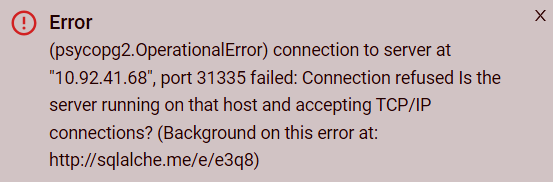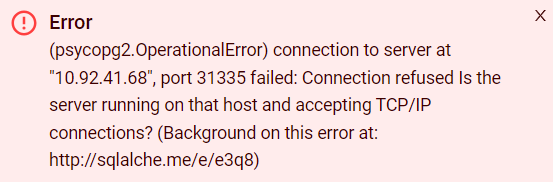Добавление и использование интерпретатора в HUE
Используемые в HUE коннекторы
HUE в составе ADH имеет преднастроенные коннекторы для источников данных Hive, Impala и Kyuubi[Spark3]. С помощью секции Custom hue.ini, доступной на конфигурационной странице сервиса HUE в интерфейсе ADCM, можно добавить множество других коннекторов — полный список приведен в документации HUE.
|
ПРИМЕЧАНИЕ
Преднастроенные коннекторы появляются в веб-интерфейсе HUE, если в кластере ADH присутствуют компоненты соответствующих сервисов:
После добавления необходимых сервисов и/или компонентов нужно перезапустить сервис HUE, чтобы изменения вступили в силу. |
|
ВАЖНО
Если Kerberos-аутентификация включена в кластере, интерпретатор Trino требует использования SSL.
|
Чтобы настроить коннектор, войдите в веб-интерфейс ADCM, выберите кластер ADH и перейдите в раздел Services → HUE → Components → HUE Server. Выберите требуемую секцию интерпретатора и откорректируйте параметры по необходимости. Описание параметров приведено на странице Конфигурационные параметры.
Соединение с ADB (Greenplum)
Чтобы соединить HUE с экземпляром БД ADB, убедитесь, что она ожидает соединения на определенном сетевом интерфейсе от определенной учетной записи. Войдите в веб-интерфейс ADCM и выберите ваш кластер ADB, затем перейдите в раздел Services → ADB → Primary configuration. Откройте параметр Custom pg_hba section и добавьте в него строку следующего вида:
host <dbname> <user> <IP-address>/<mask> trustгде:
-
<dbname>— имя БД, к которой будет выполняться подключение. -
<user>— имя пользователя БД. -
<IP-address>/<mask>— IP-адрес и маска сети хоста ADH, на котором установлен HUE Server.
Пример:
host adb admin 10.10.10.21/0 trustСохраните конфигурацию, затем нажмите Actions и выберите Reconfigure.
После этого нужно добавить параметры соединения в конфигурацию HUE. Выберите ваш кластер ADH в веб-интерфейсе ADCM и перейдите в раздел Services → HUE → Components → HUE Server. В появившейся вкладке Primary configuration нажмите Show advanced. Откройте секцию Custom hue.ini и добавьте три параметра, нажимая Add property:
-
notebook.interpreters.greenplum.name=Greenplum -
notebook.interpreters.greenplum.interface=sqlalchemy -
notebook.interpreters.greenplum.options='{"url": "postgresql+psycopg2://<user>:<password>@<dbaddress>:<port>/<dbname>"}'
где:
-
<password>— пароль пользователя БД. -
<dbaddress>— IP-адрес хоста, на котором БД ожидает соединения (ADB master). -
<port>— порт, на котором БД ожидает соединения.
Стандартный порт Greenplum в ADB — 5432. Пример для параметра options: '{"url": "postgresql+psycopg2://admin:Secure_pass35@10.10.10.10:5432/adb"}'.
Сохраните конфигурацию, затем в меню Actions выберите Restart HUE Server. Дождитесь окончания перезапуска и перейдите в веб-интерфейс HUE. Источник данных Greenplum должен появиться в меню быстрого просмотра и в списке Editor.
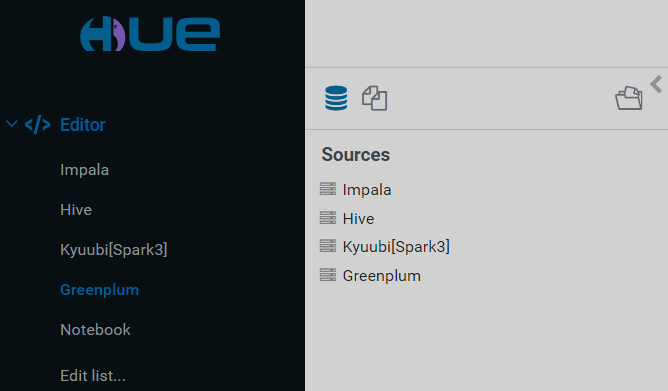
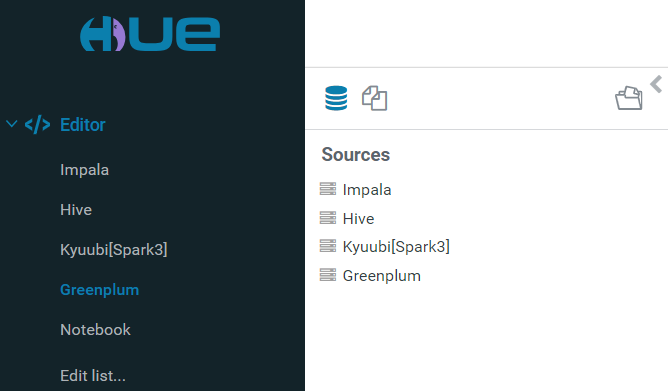
Можно выполнять запросы для выбранной таблицы. Введите запрос в рабочей области и нажмите Execute (или Ctrl+Enter).
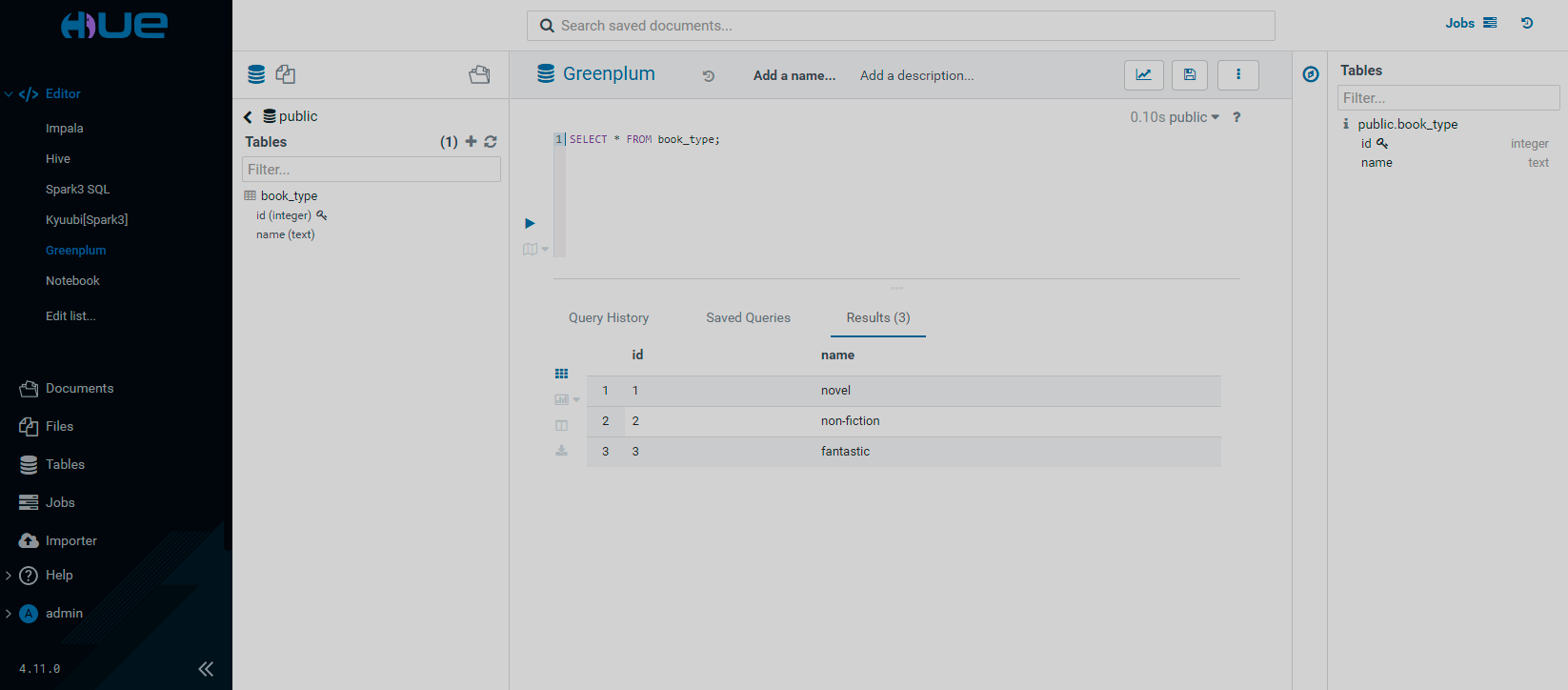
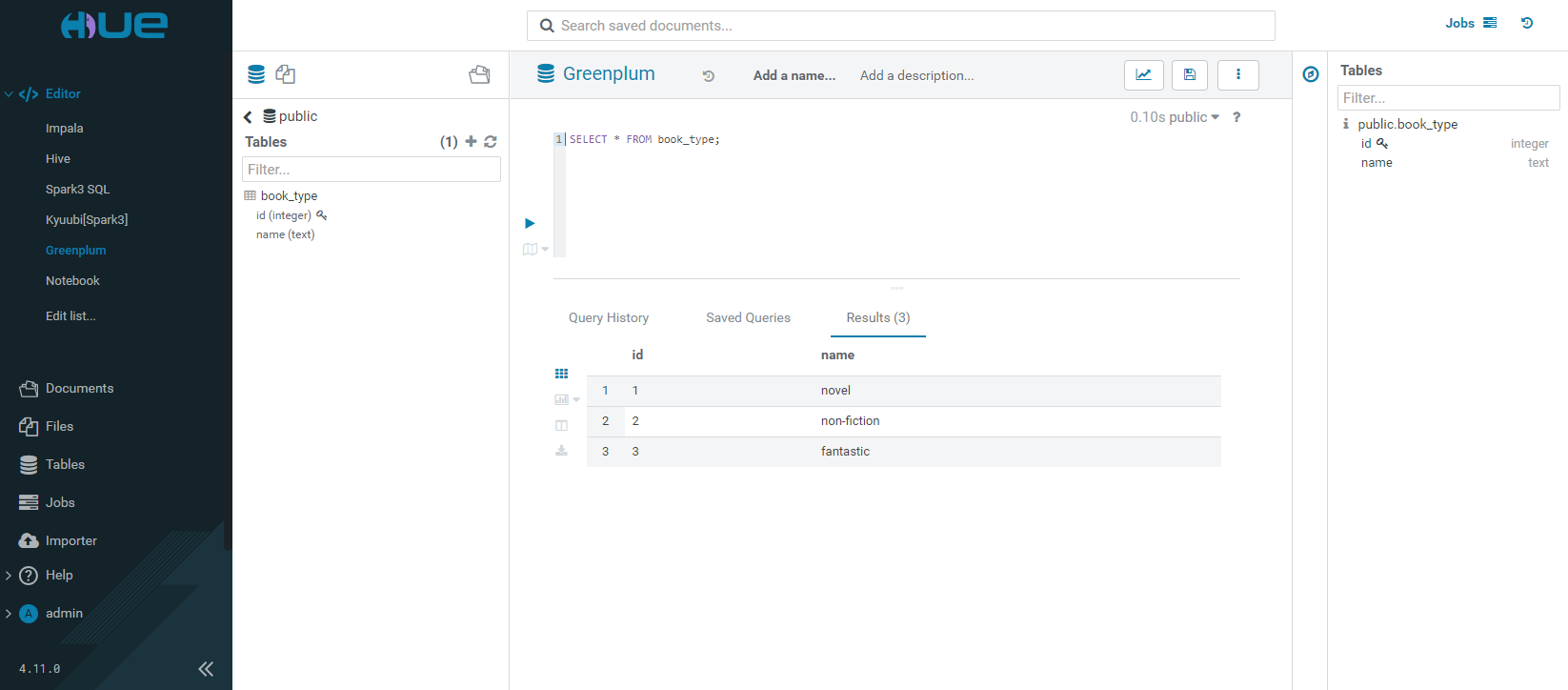
Если параметр ADB Custom pg_hba section был задан неправильно или в конфигурации HUE Server были заданы неверные учетные данные, соединение не будет установлено и появится сообщение об ошибке.
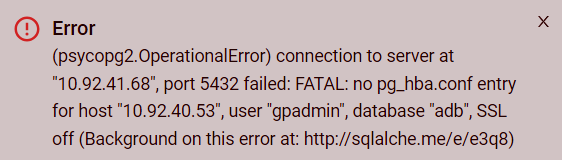
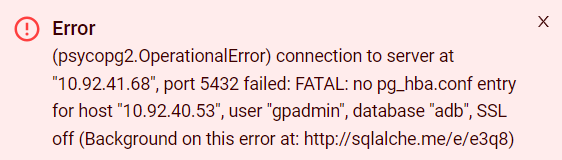
Если в конфигурации HUE Server был задан неверный порт, соединение не будет установлено и появится сообщение об ошибке.